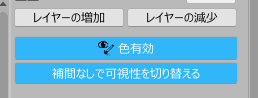AnyPortraitで写真の一部分を置き換える
今回は写真の一部を別の写真に徐々に変わる変化を加えてみます。

【手順】
①メッシュを重ねる
②制御パラメータの追加
③制御パラメータの設定
①メッシュを重ねる
前回の記事で追加したメッシュ「small2」を別の気球に大きさを合わせて重ねます。
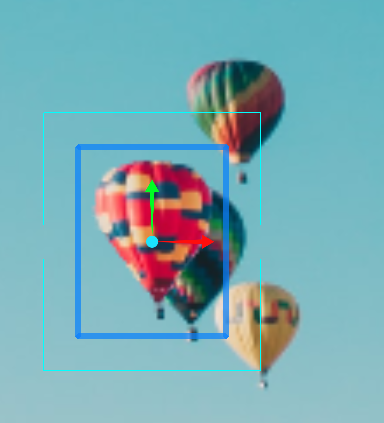
②制御パラメータの追加
制御パラメータ「switch」をFloatタイプ(最小0、最大1)で作成し、Morph(Contoroller)の制御パラメータに追加します。

③制御パラメータの設定
メッシュの「small2」を選択した状態で制御パラメータ「switch」の値を1にしてから赤丸ボタンをクリックして「編集中」にしたら、メッシュ「small2」の右横にある目のマークを閉じた状態にします。画面の気球の画像が見えなくなります。
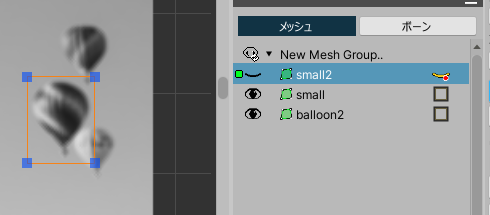
編集中を解除してから制御パラメータ「switch」の値を動かすことで、気球の写真が切り替わることが確認できます。
【参考】
制御パラメータ「switch」の設定時に「補間なしで可視性を切り替える」にすることで徐々に変化するのではなく一瞬で変化が起こるようにすることもできます。